

By アデラD.ルイ, Last updated: August 28, 2024
Discord は、他のユーザーとのコミュニケーションややり取りに適したアプリであるため、現在最も多く使用され、最も人気のあるプラットフォームの 1 つです。それだけでなく、ストリーミングにも使用できます。
さて、突然「Discord グレースクリーン”問題?これは、 アプリは動作しません 通常どおり、つまりジレンマが解決されるまで使用することはできません。
これは、特にプラットフォームを実際に利用する必要がある場合に、非常にイライラしたり、イライラしたりする可能性があります。心配しないでください。確認して試すことができる回避策が複数あります。ここでは、簡単に参照できるように、最も効果的な回避策をいくつかリストしました。
パート 1. 「Discord グレー スクリーン」問題の原因は何ですか?パート2. 「Discord グレー スクリーン」問題の解決策パート3. ボーナス情報 – Discordを録音する方法パート4:結論
「Discord グレー スクリーン」問題に関連して用意した解決策のリストに進む前に、問題の原因が何であったかを知っておくことも重要です。十分な知識があれば、今後どのように問題を解決し、回避できるかを理解するのに役立ちます。
上記以外にも、「Discord グレー スクリーン」の問題には、他にも考えられる原因があります。これらは、最もよく知られている原因の一部にすぎません。それでは、私たちがまとめた解決策を見ていきましょう。
「Discord グレー スクリーン」問題の考えられる原因に関する簡単な情報を得たので、問題に対処するために実行できるアクションを特定します。ここでは、最も効果的なアクションをいくつか挙げました。
キャッシュが蓄積されると、アプリの動作にエラーが発生する可能性があります。Discord のキャッシュ データをクリアするために必要な手順は次のとおりです。
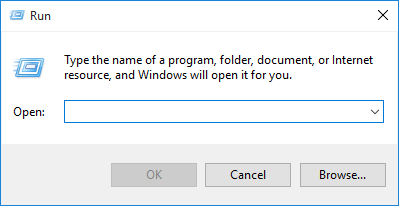
以前、Discord アプリ自体が原因である可能性があると述べていました。アプリをアンインストールし、数分後に再インストールしてみるのも価値があるかもしれません。
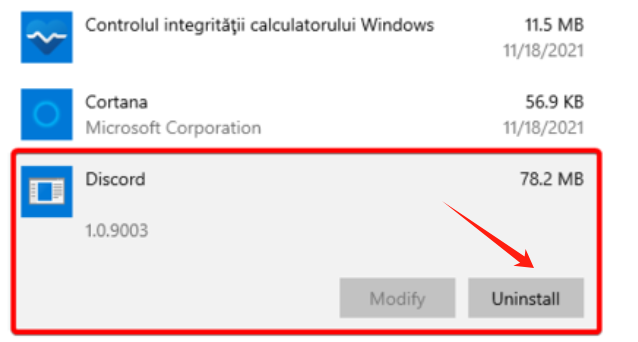
上記の操作を行うことで、「Discord のグレー画面」の問題が解決されることを願っています。そうでない場合は、次の解決策に進みます。
「ハードウェア アクセラレーション」オプションは、PC のコンポーネントを活用して処理能力を向上させるのに役立ちます。ただし、ハードウェアが弱い場合は、コンピューターのパフォーマンスに問題が生じ、Discord などのアプリに影響する可能性があります。この機能を無効にしてみるのもよいでしょう。そのためには、以下の手順に従う必要があります。
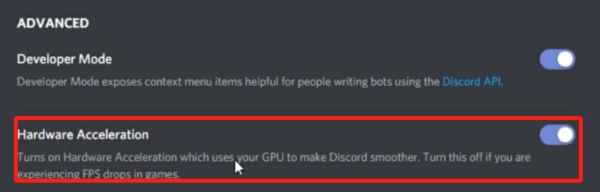
お使いの PC の OS が原因で Discord の操作に問題が発生している可能性があります。インストールされているすべてのアプリをスムーズに操作するには、お使いの PC の OS が最新であることを確認する必要があります。
Discord のグレー画面の問題を解決するためのもう 1 つの良い解決策は、アプリの互換性設定を確認することです。よくわからない場合は、以下を参照してください。
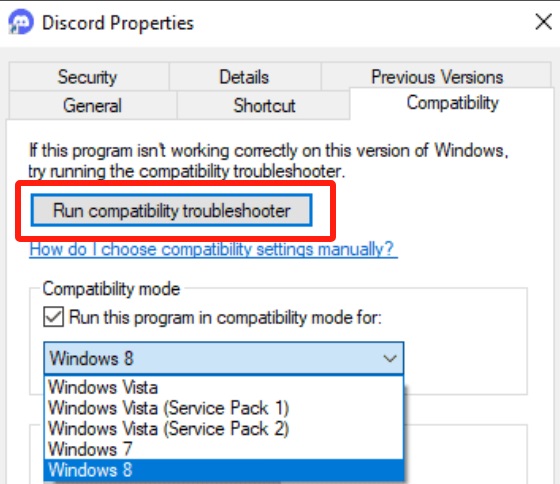
Discord の使用中に画面上で何が起こっているかを録画またはキャプチャする方法を知りたい場合は、この記事のこのセクションをじっくり読んでみる価値があるかもしれません。
画面、ウェブカメラ、さらには音声録音に関しては、次のようなツールを使用することを強くお勧めします。 FoneDog スクリーンレコーダーこれは十分に信頼性が高く、透かしのない HD および高品質の出力ファイルを生成することがすでに保証されています。
無料ダウンロード
Windowsの場合
無料ダウンロード
通常のMacの場合
無料ダウンロード
M1、M2、M3の場合
アプリが提供するさまざまな高度な機能もお楽しみいただけます。シンプルな UI で使いやすく、Windows と Mac OS の両方をサポートしているため、インストールも問題ありません。 不和の音声を録音する このソフトウェアを使用すると、ビデオの作成も簡単に行えます。

人々はまた読むDiscord マイクが機能しない? 5 つの効果的な方法で修正しましょう!OBS で Discord オーディオを録音する方法 [簡単な手順]
「Discord グレースクリーン” 問題が発生した場合、特に同じジレンマに何度も直面している場合は、イライラしたりイライラしたりする可能性があることを理解しています。
ありがたいことに、問題を解決するために適用できる回避策がたくさんあります。最も効果的な回避策のいくつかは、簡単に参照できるようにこの投稿で共有されています。さらに、Discord を録画するために使用できるツールが必要な場合は、FoneDog Screen Recorder などのツールが簡単に利用できることを覚えておいてください。
コメント
コメント
人気記事
/
面白いDULL
/
SIMPLE難しい
ありがとうございました! ここにあなたの選択があります:
Excellent
評価: 4.6 / 5 (に基づく 87 評価数)